Problem
Verwenden Sie diesen Leitfaden, um Fehler 1392 beim Installieren von Snagit unter Windows zu beheben.
Lösung
Stellen Sie vor dem Fortfahren sicher, dass der Computer, auf dem Snagit installiert wird, die mindestens erforderlichen Systemanforderungen erfüllt. Stellen Sie außerdem sicher, dass alle Windows-Updates installiert sind. Siehe diesen Microsoft-Supportartikel für Anweisungen, wie Sie nach Updates suchen können.
Option 1: Neustart und als Administrator ausführen
- Starten Sie den Computer neu.
- Klicken Sie mit der rechten Maustaste auf die Installationsdatei und wählen Sie Als Administrator ausführen.
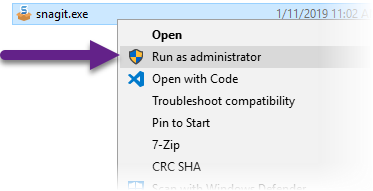
Option 2: Deaktivieren oder Entfernen von System Mechanic
Es liegen Berichte vor, dass das Programm System Mechanic diesen Fehler während der Installation verursacht.
- Versuchen Sie, das Programm System Mechanic zu deaktivieren oder zu deinstallieren, wenn möglich.
- Versuchen Sie, Snagit erneut zu installieren.
- Sobald Snagit installiert ist, kann dieses Programm wieder aktiviert oder neu installiert werden.
Option 3: Microsoft-Dienstprogramm
- Führen Sie das Microsoft Installer-Reparaturdienstprogramm von hier aus.
- Starten Sie den Computer neu.
- Versuchen Sie, Snagit erneut zu installieren.
Option 4: Stille Installation
- Laden Sie den MSI-Installer für die Version von Snagit herunter, die Sie installieren möchten. Der MSI kann von unserer Download-Seite heruntergeladen werden, indem Sie die Version aus dem Dropdown-Menü auswählen und dann auf den Download-Link MSI über HTTP klicken.
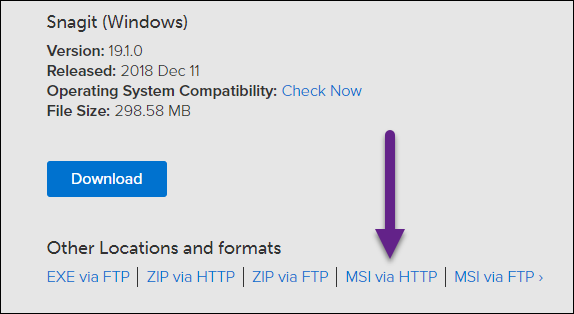
- Drücken Sie Windows+R auf Ihrer Tastatur, um das Windows-Ausführen-Fenster zu öffnen.
- Klicken Sie auf Durchsuchen.
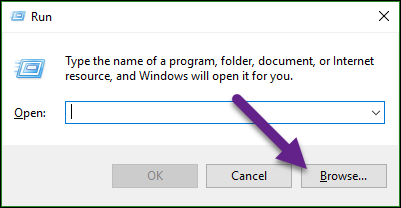
- Klicken Sie auf Alle Dateien.
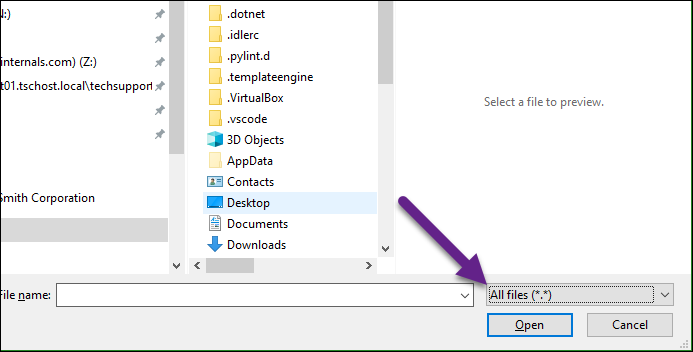
- Navigieren Sie zu dem Ort, an dem die MSI (aus Schritt 1) heruntergeladen wurde. Wählen Sie die MSI aus und klicken Sie auf Öffnen.
- Fügen Sie am Ende des Pfads im Ausführen-Fenster hinzu:
/qb /l*v log.txt
Beispiel
Wenn die MSI im Download-Ordner gespeichert wurde, würde der Befehl so aussehen:
C:\Users\IHRENBENUTZERNAMEN\Downloads\snagit.msi /qb /l*v log.txt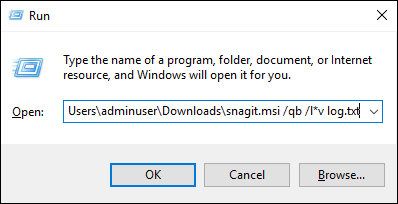
- Klicken Sie auf OK.
- Snagit sollte mit der Installation beginnen. Sobald das Installationsfenster verschwindet, überprüfen Sie, ob Snagit erfolgreich installiert wurde.
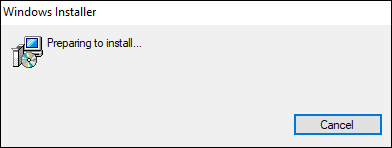
Wenn weiterhin ein Fehler auftritt oder Snagit nicht installiert ist, bitte reichen Sie ein Support-Ticket ein und fügen Sie die log.txt-Datei aus Option 3 (oben) in Ihr Ticket ein. Die log.txt-Datei befindet sich am selben Ort wie die MSI-Datei auf dem Computer.